Припаять видеовыход к видеокарте для майнинга
Обновлено: 07.07.2024
В связи с резким изменением курса криптовалют, на вторичном рынке появляется все больше предложений по продаже видеокарт и прочего оборудования для майнинга. Нас, как рядовых пользователей большее конечно интересуют видеокарты, ведь сейчас их стоимость заметно снизилась. А покупка карты, стоявшей в майнинг ферме позволит сэкономить еще больше. Вместе с тем прямо сейчас появилась возможность сэкономить просто неприличную сумму денег, купив видео адаптер, специально предназначавшийся для майнинга. Например, такой как Nvidia P106-100. Тем большее, что его цена в китайском магазине TaoBao составляет всего 485 юаней (
Что еще за Nvidia P106-100?
Данные видеокарты выпускались специально для майнеров и по сути отличаются от обычной версии GTX 1060 6 Gb лишь отсутствием разъемов для подключения монитора. К сожалению, компания Nvidia, для того чтобы ограничить их использование в потребительском сегменте, заблокировала возможность работы DirectX с помощью драйвера. Поэтому, как вы понимаете просто подключить такую карту в систему и запустить игру у вас не получится. Однако, в сети появилась инструкция, благодаря которой у нас есть возможность использовать P106-100 в играх.
Что для этого необходимо?
В первую очередь операционная система Windows 10 x64, версия сборки которой должна быть не ниже 1803. Во-вторых, процессор Intel 4-9 поколения со встроенным видеоядром, однако, сообщается, что с некоторыми ЦП от AMD также удается запустить игры. И последнее - видеовыход на монитор, на материнской плате, с которого мы как раз и будем получать изображение.
И так, поехали! Отключаем автоматическую установку драйверов.
Отключаем автоматическое обновление драйверов в Windows 10. Согласно изображениям, открываем «Свойства системы», затем кнопка «Изменить Параметры». В открывшемся окне выбираем вкладку «Оборудование», «Параметры установки устройств» и наконец «Нет (устройство может работать неправильно)», «Сохранить».
Скачиваем необходимое ПО.
Удаляем, устанавливаем и модифицируем драйвера.
Прежде чем приступить к модифицированию и установке драйверов – необходимо удалить уже установленные в системе (надеюсь на этом этапе карта у вас уже подключена). Перезагружаемся в «Безопасный режим». Для этого нажимаем кнопку «Пуск», затем «Параметры». В появившемся окне выбираем «Обновление и безопасность», «Восстановление», «Перезагрузить сейчас».
Далее вы увидите особое меню на синем фоне. Нажимаем последовательно «Поиск и устранение неисправностей», «Дополнительные параметры», «Просмотреть другие параметры восстановления», «Параметры загрузки» и в завершение жмем кнопку «Перезагрузить». Запомните этот алгоритм, мы к нему еще вернемся. После перезагрузки вы снова увидите меню на синем фоне, но на этот раз необходимо на клавиатуре нажать цифру «4» или клавишу «F4». Таким образом мы попадем в безопасный режим.
Теперь нам необходимо полностью удалить установленные драйвера Nvidia, с помощью ранее скаченной программы DDU. Запускаем ее и последовательно выбираем тип устройства «графический процессор», производитель Nvidia и нажимаем кнопку «Удалить и перезагрузить».
После перезагрузки, вновь возвращаемся к пункту перезагрузки в «Безопасный режим», однако в последнем меню нажимаем клавишу не «4», а «7» - «Отключить обязательную проверку подписи драйверов». Теперь мы можем модифицировать и установить наш драйвер.
Для того, чтобы изменить драйвер вам всего то и нужно, что скопировать скачанные ранее файлы из репозитория GitHub «nv_dispi.inf» и «nvaci.inf» в папку «Display.Driver». Помните мы ранее распаковали скаченный драйвер для видеокарты? Внутри есть множество папок, но нам нужна самая первая. Копировать файлы необходимо с заменой. После успешного копирования вы можете установить драйвер и при возможности выберите «чистую установку».
После установки не спешите перезагружать систему, ведь теперь у вас установлен драйвер без цифровой подписи и для того чтобы он корректно работал, вам вновь необходимо повторить процедуру загрузки в режиме «7) Отключить обязательную проверку подписи драйверов». В интернете вы с легкостью можете найти инструкцию как отключить проверку подписи на постоянной основе, но к сожалению, в таком режиме у вас могут возникнуть проблемы в работе.
Пробуем переключиться.
Итак, нам осталось совсем чуть-чуть. В Windows 10 есть возможность выбора видео адаптера для отдельных приложений, поэтому все, что нам необходимо сделать – это указать нашу игру и требуемый видеоадаптер.
Щелкаем правой кнопкой мыши на свободном месте рабочего стола и выбираем пункт «Параметры экрана». В новом окне нажимаем на надпись: «Настройки графики». Сейчас следует нажав кнопку «Обзор» выбрать исполняемый файл с игрой, в нашем случае – это Diablo 3. После «Параметры» и выбираем пункт «Высокая производительность». Ура! Теперь вы можете наслаждаться играми!
К сожалению, мы не можем гарантировать, что данная инструкция подойдет абсолютно для всех игр и разновидностей карт P106. Пробуйте исключительно на свой страх и риск. Однако, как показывает практика, данное решение вполне рабочее и имеет право на жизнь. Карту с TaoBao вы можете купить через посредника, благо сейчас их большое количество. Если не хотите с ними связываться взгляните в сторону Авито и других торговых площадок. Пусть там будет немного дороже, но все же не в другой стране.
Думаю пайнуть ВГА выход на карточку. Паял кто ? У кого эсть полезная инфа по такому делу ?
Бывалый
А схема развязки есть? Дополнитеьные компоненты где брать будеш?
garcia
Свой человек
А схема развязки есть? Дополнитеьные компоненты где брать будеш?
Ну насколько я знаю там только нужно нужно впять гнездо и все. Гигабайт тупо зажали впаять выход, а так все должно роботать.
masebu
Друг форума
VGA впаять не получится, его даже в обычных версиях видях нету, DVI или HDMI разве что, интересно получится или нет.
Свой человек
Интересно, как скоро народные умельцы будут впаивать видеовыходы на свои отмайшившие видюхи и продавать на авито геймерам под видом полноценных просто БУшных. Рассея матушка, народ не пропадет.
Бывалый
Mark-msk
Бывалый
Ну возможно у ТС хобби. Но практически смысла нет, т.к. есть готовые переходники с DVI на VGA он же эмулятор монитора. Стоимость разная, но в любом случае копеечная. Если хочется паять не вопрос, но это больше тема для радиотехнического форума.
Бывалый
для начала найти фотки "голых" ПСБ, ну или схемы и смотреть чего хватает/не хватает на плате и потом поймешь надо оно вообще?
Nitromax
Свой человек
Бывалый
Интересно, как скоро народные умельцы будут впаивать видеовыходы на свои отмайшившие видюхи и продавать на авито геймерам под видом полноценных просто БУшных. Рассея матушка, народ не пропадет.
nikola13
Бывалый
Если забахаешь , то выкладывай ) интересно заработает или нет , скорее всего придется биос перешивать
ChronoPWR
Свой человек
Причем тут пайка вообще ? Заглушка то без выходов. Это надо еще и заглушку новую вытачивать на станке или грубо выпиливать дырку на имеющейся. Такое точно сразу видно будет ) Да и наличие всего одного видеовыхода тоже слегка будет настораживать )) Сама тема интересная. В принципе надо просто иметь обычный вариант и вариант для майнинга от одного вендора на одной базе. Сапфиры например вроде майнинг карты 470 делают чисто из 470 нитр. Разбираешь и смотришь поедет или нет. Ну и дальше пляшешь от ситуации.
Во времена криптовалютного бума острый дефицит видеокарт побудил компанию NVIDIA создать специальные графические ускорители для майнига, например, NVIDIA P106-100, являющиеся упрощённым аналогом GeForce GTX 1060. Однако теперь, когда потребность в таких ускорителях значительно уменьшилась, некоторые энтузиасты задались вопросом, можно ли использовать их в качестве замены обычной видеокарте? И как показывает практика, ответ на этот вопрос — положительный. Но что особенно приятно, это открывает пути к получению достаточно производительных графических подсистем при весьма небольших затратах.

Недавно на YouTube-канале Linus Tech Tips, который ведёт известный энтузиаст Лайнус Себастиан ( Linus Sebastian ), появилось подробное видео на эту тему. Главная проблема для использования ускорителя NVIDIA P106 в качестве традиционной видеокарты заключается в том, что на нём отсутствуют какие-либо видеовыходы, и более того, даже возможность вывода изображения заблокирована в самой прошивке. Однако китайские умельцы смогли модифицировать программное обеспечение, и убрали данное ограничение.
Конечно, сам видеовыход от этого на видеокарте не появился. Но проблему можно решить, если использовать встроенную графику центрального процессора в качестве своеобразного моста для вывода изображения через видеовыходы на материнской плате. По сути идея заключается в том, чтобы всю работу по обработке графики выполнял ускоритель NVIDIA P106, а встроенный GPU отвечал бы за вывод сформированного изображения.

Для того, чтобы заставить всё работать так, как задумано, нужно выполнить несколько шагов. Для начала необходимо удалить имеющиеся драйвера для дискретных GPU с помощью Display Driver Uninstaller. Далее необходимо установить модифицированные «китайские» драйвера для NVIDIA P106. Это может потребовать отключения безопасной загрузки системы. И наконец, в настройках операционной системы нужно выбрать дискретную видеокарту в качестве графического ускорителя по умолчанию для игры.
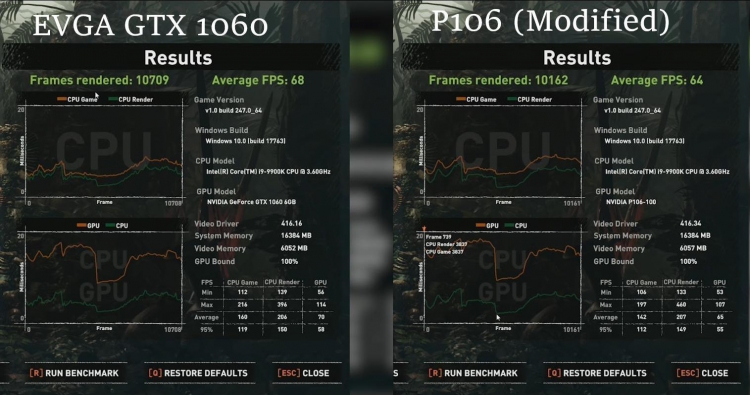
Для проверки жизнеспособности всей этой схемы видеокарта NVIDIA P106 была протестирована в игре Shadow of the Tomb Raider в разрешении Full HD (1920 × 1080 точек) с максимальными настройками графики и без Motion Blur. Полученный Лайнусом результат превзошёл все ожидания. Средняя частота кадров оказалась всего на 4 fps ниже, чем у видеокарты EVGA GeForce GTX 1060 с 6 Гбайт памяти. И это с учётом отсутствия разгона и использования встроенной графики в качестве посредника!
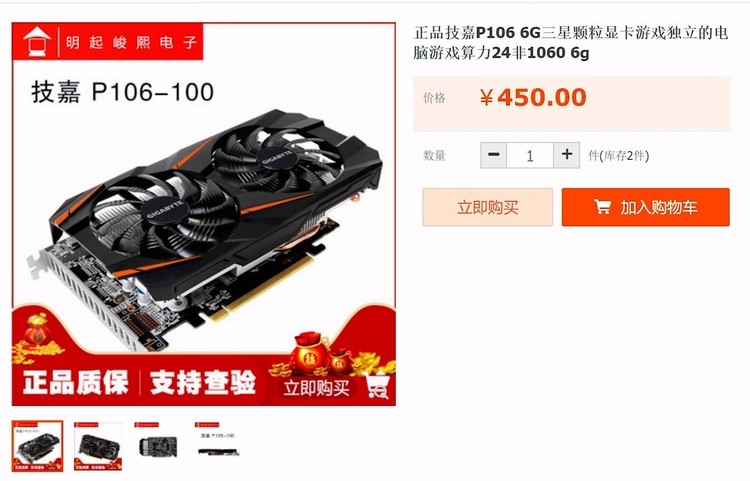
Но вишенкой на торте является цена NVIDIA P106 — меньше $70 в Китае. Для сравнения, обычные GeForce GTX 1060 сейчас продаются по цене от $200, то есть в три раза дороже.

В конце 2020 года разразился очередной криптобум, который продолжается и по сей день. Совершенно не случайно он совпал с началом продаж новых видеокарт компаний AMD и NVIDIA. Это вызвало небывалый дефицит видеокарт. Те небольшие партии видеокарт, что попадают на полки магазинов, продаются по двухкратной и более цене. Миллионы геймеров по всему миру выражают своё негодование. Их гнев направлен, прежде всего, на самих майнеров, а затем и на производителей графических ускорителей, не обеспечивших нужные объёмы своей продукции. Потребители видеокарт разделились на два непримиримых лагеря и на форумах всего мира разыгрываются нешуточные баталии. Но практически каждому геймеру, умеющему считать свои деньги, нет-нет да и приходила в голову мысль - а почему бы не попробовать помайнить криптовалюту на своей недавно приобретенной за огромные деньги новой видеокарте, чтобы отбить хоть часть переплаты за неё или на старой, чтобы всё-таки суметь накопить на новый графический ускоритель.
Мы не будем сейчас вас учить как майнить. Информация о майнинге в избытке в сети. Мы постараемся ответить на вопрос нужно ли это делать в принципе на домашнем компьютере с одной-единственной видеокартой! Прежде чем майнить на своей видеокарте необходимо с холодной головой взвесить все за и против. Давайте сейчас этим и займёмся! Для начала необходимо трезво оценить свой уровень компьютерной грамотности. Это касается как знания софта, так и «железа». Они вам понадобятся! Затем перейдем к шагу первому.
реклама
1. Видеокарта
Конечно же, вы знаете модель своей видеокарты. Если нет, то она указана на коробке от неё, на ярлыке, который наклеен на саму видеокарту, в личном кабинете онлайн-магазина, где совершалась покупка. Также это можно сделать с помощью диспетчера задач Windows, утилиты GPU-Z и других программ. Но всё же лучше знать не только модель, но и полное название видеокарты.
MSI RTX 3070 сливают дешевле любой другой, это за копейки Дешевая 3070 Gigabyte Gaming - успей пока не началось
Самая популярная криптовалюта для майнига на сегодня это Ethereum (Биткоин давно нельзя добывать с помощью видеокарты). Если объём вашей видеокарты менее 6GB, то вы «пролетаете», поскольку это необходимый минимум на сегодня. После, необходимо установить на что она способна в добыче криптовалюты. Для этого переходим в любой известный калькулятор прибыльности. К примеру, можно использовать калькулятор nicehash. В нём есть автоопределение и ручной выбор. Если с учётом затрат на электроэнергию и потерь при выводе в фиатные деньги (рубли) ваша видеокарта способна приносить хоть сколько-нибудь значительную для вас прибыль, то идём дальше.
Приблизительный расчёт прибыльности GPU от известного майнера ПроТОН.
реклама
var firedYa28 = false; window.addEventListener('load', () => < if(navigator.userAgent.indexOf("Chrome-Lighthouse") < window.yaContextCb.push(()=>< Ya.Context.AdvManager.render(< renderTo: 'yandex_rtb_R-A-630193-28', blockId: 'R-A-630193-28' >) >) >, 3000); > > >);
Теперь оцениваем уровень качества нашей видеокарты. Для этого вам необходимо найти и прочитать обзор на вашу модель (вот где нужно точно название модели). Есть модели с качественной элементной базой и системой охлаждения, а есть карты с откровенной экономией производителем. И бренд здесь не помощник. К примеру, в MSI RX 5700 evoke первой ревизии пользователи жаловались на перегрев чипов памяти уже в играх. Страшно представить её в майнинге. А некоторые видеокарты ASUS и вовсе остались без должного охлаждения чипов памяти. Если ваша видеокарта обладает достаточным «запасом прочности» системы питания и системы охлаждения, то будем считать, что вы условно готовы попробовать её в деле. Не всё же вам одному зарабатывать в доме!
2. Помещение. Электроэнергия. Шум.
Майнинг в помещении неизбежно приводит к повышенному уровню фонового шума. Убедитесь, что он не будет мешать вам и вашим домочадцам, включая четвероногих. Поскольку вы будете майнить на своём основном (возможно единственном) компьютере, то вряд ли у вас есть возможность перенести его в отдельную комнату, на балкон или иное помещение. В используемом помещении может увеличиться температура, а воздух стать белее сухим. Скажу сразу, находиться дома с постоянно шумящим компьютером не самая лучшая идея. Но кто-то может возразить, что при играх шум ещё больше. Это так. Но вряд ли многие играют круглосуточно.
реклама

Также будьте готовы к тому, что суммы в квитанциях за оплату электроэнергии вырастут. Хорошей идеей будет вести журнал потребления хотя бы первые пару месяцев, чтобы оценить разницу в оплате.


3. Блок питания.
реклама
Одним из компонентов, на который ложится нагрузка при майнинге, является блок питания. В его качестве также необходимо убедиться, прочитав обзоры на него и задав вопросы знатокам на форумах. Ведь надпись 600 или 700 Ватт на самом блоке питания ничего не значит. На деле это может оказаться низкокачественный 400-ватный блок питания, приукрашенный зазывающими надписями, созданными хитрыми маркетологами. Блоки питания также подвержены нагреву и выходу из строя от длительной высокой нагрузки. В них также есть и вентиляторы. На их корпусах также есть гарантийные пломбы, мешающие замене шумящего вентилятора.

4. Подводные камни.
Если вы уже приняли решение начать майнить на домашнем компьютере с единственной видеокартой, то в ходе обучения старайтесь как можно больше узнать про подводные камни майнинга и различные негласные его аспекты. Что и как майнить выгоднее, как выгоднее выводить деньги, как не лишиться их вовсе. Такие знания позволят вам извлечь из майнинга максимальную выгоду. Лень здесь неуместна. Хотя не новость, что самые опытные майнеры крайне неохотно делятся своими секретами. Никто не любит растить конкурентов.

Итог.
Не слишком ли много условий для того, чтобы просто начать майнить? Так могут подумать некоторые. Опытные пользователи не задаются этими вопросами, поскольку ответы у них есть уже на момент покупки комплектующих. Тем не менее и тем и другим стоит ещё раз взвесить все за и против перед тем, как окунуться в омут майнинга. Стоит ли овчинка выделки – каждый решает для себя сам!

Всем привет, разберем подробно как начать майнинг криптовалюты на домашнем ПК. Если вы абсолютный новичок и не знаете с чего, а самое главное как начать майнинг на ПК, мы проведем вас по этому пути шаг за шагом.
Все говорят о майнинге криптовалют, многие уже превратили свой персональный компьютер в машину зарабатывающую деньги и зарабатывают от 100$ в месяц, почему бы и вам не сделать это? Заработок будет зависеть от вашей видеокарты, времени майнинга, алгоритма, монеты и курсовой стоимости монеты которую вы будете майнить.
Что нужно для майнинга на ПК
Для домашнего майнинга вам нужен:
- Рабочий ПК с видеокартой под управлением Windows.
- Стабильный доступ к интернет, желательно проводной.
- Программа майнер, через которую вы будете майнить.
- Пул на который вы будете майнить и который будет платить вам за выполненную работу.
- Биржа для ввода/вывода, обмена, торговли монетами которые вы будете майнить. Для этих целей крайне рекомендуем крупнейшую крипто биржу Binance, которая является и пулом для майнинга и биржей для торговли и обмена заработанных монет, а так же удобным местом для вывода прибыли на любую банковскую карту или крипто кошелек.
Если вы только собираетесь купить ПК или видеокарту, обязательно прочитайте как собрать майнинг ферму. Осталось только убедиться что на вашей видеокарте можно запустить майнинг. Как это сделать?
Минимальные требования к видеокарте для майнинга:
- Nvidia 10 серии и выше. Видеопамять от 4Gb. Желательно 8Gb и выше.
- Radeon 400 серии на чипе Polaris и выше. Видеопамять от 4Gb. Желательно 8Gb и выше.
Вскоре, видеокарты на 4Gb видеопамяти будут не актуальны. Если у вас 6Gb или 8Gb, вам повезло.
Ниже список статей по настройке и возможностям каждой видеокарты от AMD и Nvidia на которых майнинг еще актуален.
Видеокарты от Nvidia:

Видеокарты от AMD:
Сколько можно заработать в майнинге на домашнем компьютере с одной видео картой?
Для определения заработка в майнинге на той или иной видеокарте, есть отличный сервис WhatToMine, который показывает актуальные цифры по каждой видеокарте.
Как он работает?
На онлайн сервисе есть все карты на которых можно майнить. Если вашей карты нет в списке этого сервиса, скорее всего она не пригодна к майнингу либо есть ее аналог. К примеру в таблице WhatToMine, на момент написания статьи, нет карты 3060, но есть карта 3060Ti. Смотрите по 3060Ti, показатели этих карт будут идентичны, либо очень схожи.
Программы и приложения для майнинга на домашнем ПК. Пулы и онлайн сервисы для майнинга
Есть несколько вариантов запуска майнинга на домашнем ПК. Это можно сделать в операционной системе Windows, либо на специализированных операционных системах на безе Linux, таких как Rave OS, Hive OS (промокод InsidePC дает 10$ на депозит и оплату операционной системы) или NiceHash OS. Это решения для профессиональных майнеров, вам скорее всего это будет излишне.
Самый правильный способ начать майнить криптовалюту, это зарегистрироваться на бирже Binance. О том что такое Binance Pool, читайте у нас на сайте. Самый простой способ начать майнинг на домашнем ПК, хотя не самый прибыльный, это воспользоваться сервисом NiceHash и его программой для майнинга на ПК NiceHash Miner. Начать проще, но вывод денег будет с большими комиссиями, а общая прибыль будет ниже.
Майнинг на Binance Pool в Windows 10
В первую очередь проходим регистрацию на Binance Pool. Как это делать читайте тут.
Шаг 1: Регистрируемся на Binance и создаем майнерский аккаунт на Binance Pool. Об этом читайте в статье по Binance Pool.
Шаг 2: Скачиваем майнер которым будем майнить. Все ссылки ниже ведут на официальную страницу майнеров. Используйте не опасаясь. И скачивайте только с официальных страниц программ майнеров, иначе можно подхватить майнинговый вирус.
-
. Для карт Radeon. . Рекомендуем как универсальный майнер для любых карт. . Так же хороший вариант.
Шаг 3: Настраиваем батник или конфигурационный файл программы майнера. Находим файл который отвечает за запуск майнера. Он имеет расширение .bat и зазывается чаще всего start.bat. У TeamRedMiner он называется start_eth.bat для добычи эфира. Находим этот батник и редактируем. Для редактирования лучше использовать Notepad++, нажимаете правой кнопкой мыши на батник и выбираете Edit with Notepad++ . Лучше если вы поставите программу Notepad++.
Далее в батнике нужно прописать настройки для подключения программы майнера к вашему аккаунту и кошельку на Binance Pool.

На примере майнинга на Phoenix Miner.
На примере майнинга на Claymore Miner
На примере майнинга на TeamRedMiner
На примере майнинга на Bminer
Вы также можете выбрать один из альтернативных адресов пула майнинга ETH:
Майнинг на NiceHash
NiceHash позволяет запустить майнинг на вашем персональном компьютере буквально в несколько кликов.
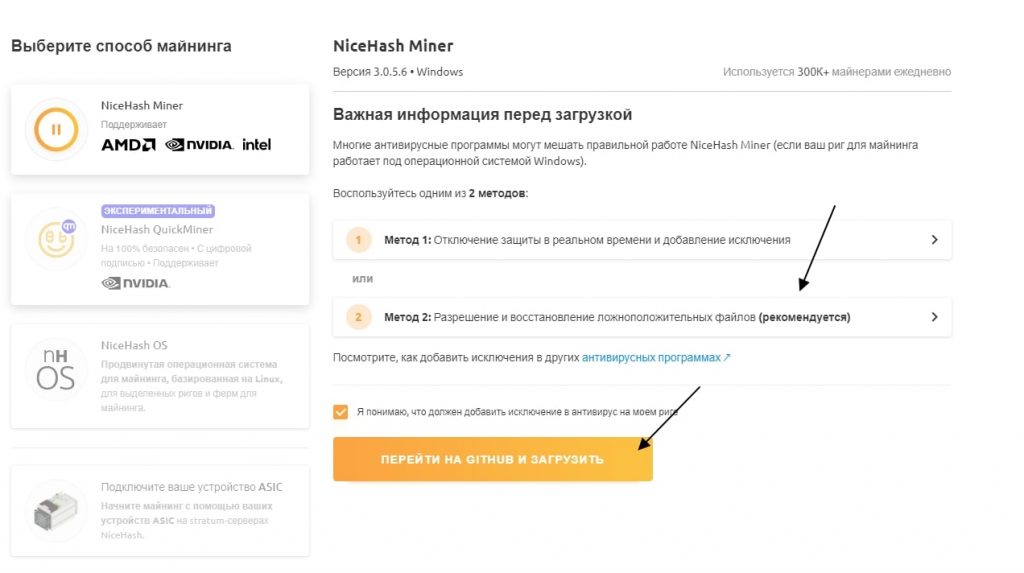
Ссылка на скачивание NiceHash Miner для Windows
Очень важное замечание, NiceHash Miner работает как с картами Nvidia, так и с картами AMD. Так же вы можете майнить через него и на процессоре и на встроенной графике Intel.
5. После скачивания, установите приложение для майнинга NiceHash Miner на свой ПК как обычное приложения.
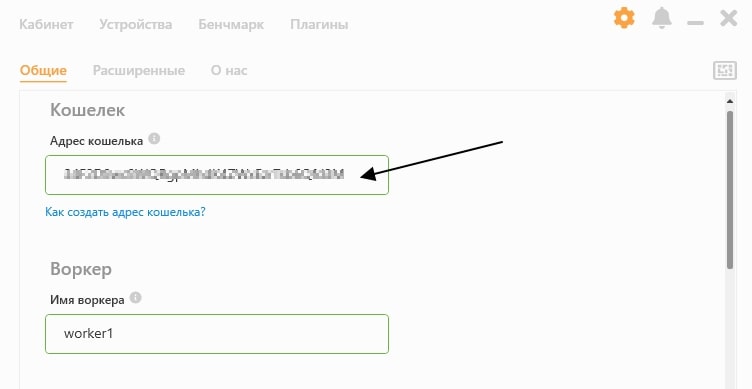
Кошелек с сайта
Несложные 7 шагов для старта майнинга на вашем ПК. О выводе денег с NiceHash читайте на нашем сайте.
Подробнее про сервис NiceHash, читайте на сайте.
Как настроить ПК для майнинга
Выключаем все лишние приложения
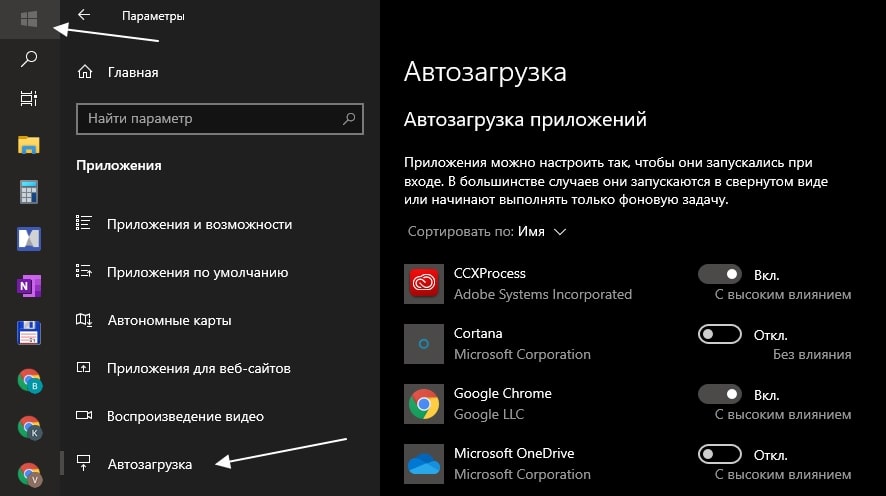
Приложения и возможности. Автозагрузка
Выключаем спящий режим
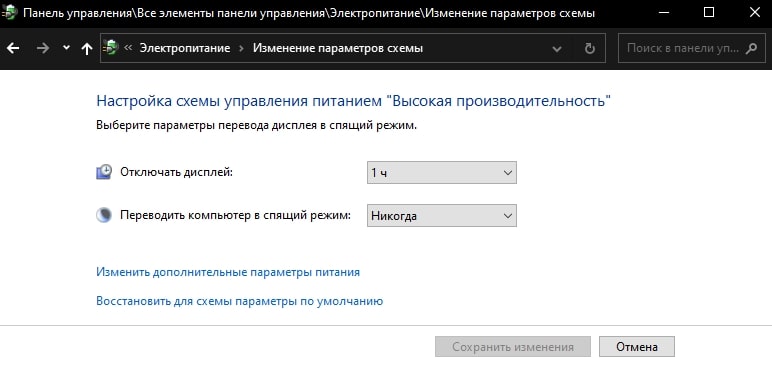
Отключаем спящий режим
О том как майнить на Rave OS, либо майнить на Hive OS, читайте на нашем сайте.
Как майнинг влияет на ПК
Единственное влияние майнинга на ваш ПК будет состоять в том, что компьютер будет постоянно работать, поэтому позаботьтесь о том, что бы компоненты внутри корпуса не перегревались, если это будет необходимо, откройте крышку. Вот и все влияние майнинга на ПК.
Портит ли майнинг видеокарту?

При длительном майнинге, видеокарты теряют производительность и нарушается работа вентиляторов. Но это происходит только если карта майнит 1.5-2 года непрерывно. Если вы намерены майнить несколько месяцев, никакого влияния не будет.
Читайте также:

